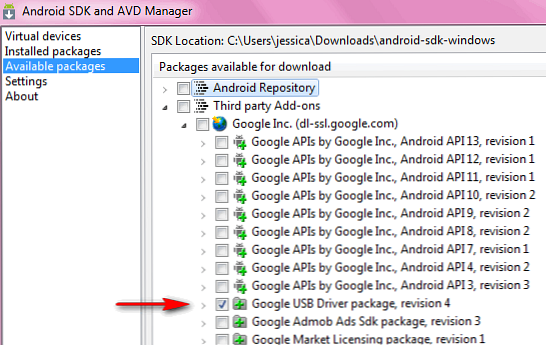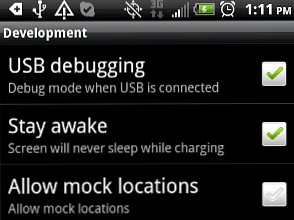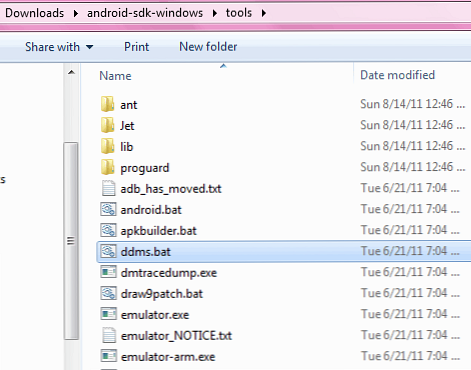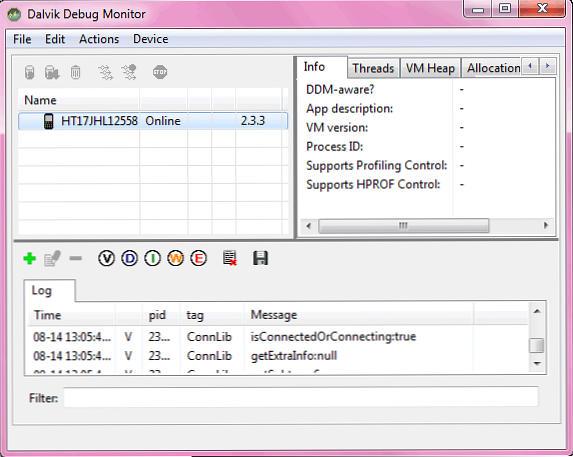AShot Un outil de capture d'écran pratique pour Android

 J'ai enfin eu mon premier téléphone Android, un bon vieux HTC EVO 4G, avec Android 2.3.3 pré-installé et c'était génial. Deux choses qui sont légèrement gênantes sont tout d’abord, la vie de la batterie et, deuxièmement, le fait de prendre une capture d’écran demande un peu de configuration..
J'ai enfin eu mon premier téléphone Android, un bon vieux HTC EVO 4G, avec Android 2.3.3 pré-installé et c'était génial. Deux choses qui sont légèrement gênantes sont tout d’abord, la vie de la batterie et, deuxièmement, le fait de prendre une capture d’écran demande un peu de configuration..
J'ai pu remédier au premier problème avec JuiceDefender, une application que j'ai trouvée dans notre page Top 100 des applications Android, mais le second - je pensais que le processus prendrait trop de temps - je ne me suis donc pas soucié d'apprendre le processus. C'était jusqu'à ce que je connaisse l'article rédigé par Ryan à la fin de 2009 et décrivant comment capturer des captures d'écran sur un appareil Android. Comment capturer des captures d'écran avec votre téléphone portable Android Comment capturer des captures d'écran avec votre téléphone portable Android En savoir plus avec le SDK Android Gestionnaire et l'outil de capture d'écran intégré, Dalvik Debug Monitor. En fin de compte, ce n’est vraiment pas si difficile après la configuration initiale.
Le moniteur de débogage de Dalvik du gestionnaire de SDK est un bon moyen d’obtenir des captures d’écran de votre appareil Android, mais j’ai trouvé un autre outil qui simplifie grandement les choses si vous pensez avoir un peu besoin de captures d’écran Android..
AShot est un outil de capture d'écran et de screencasting open source. Vous pouvez facilement voir ce qui se trouve sur votre combiné Android sur l'écran de votre ordinateur, etc. Poursuivez votre lecture pour en savoir plus sur ce qui en fait une bonne alternative au moniteur de débogage intégré de Dalvik.
Mise en place
Pour les besoins de cet article, vous aurez besoin du gestionnaire de SDK Android, d’un câble de synchronisation USB, d’AShot et de votre téléphone, bien entendu. Pour plus de détails sur ce qu'il faut faire après l'installation du gestionnaire de SDK Android, vous pouvez consulter l'article de Ryan Comment capturer des captures d'écran avec votre téléphone mobile Android Comment capturer des captures d'écran avec votre téléphone mobile Android En savoir plus. Pour résumer, voici quelques conseils:
-
- Vous n'êtes pas obligé de télécharger le fichier exécutable.

- Le fichier zip du SDK Manager fera l'affaire. Extrayez simplement le contenu, notez l'emplacement où vous avez extrait le fichier. android-sdk-windows.
- Cliquez avec le bouton droit sur le gestionnaire de SDK et sélectionnez Exécuter en tant qu'administrateur.

- Installer et mettre à jour la première entrée, Outils de plate-forme SDK Android. Pour les autres entrées, choisissez simplement Rejeter, ce qui assurera un téléchargement plus rapide des composants dont vous avez besoin.

- Sélectionnez également le pilote USB Google dans la liste des modules complémentaires tiers de l'onglet Packages disponibles..
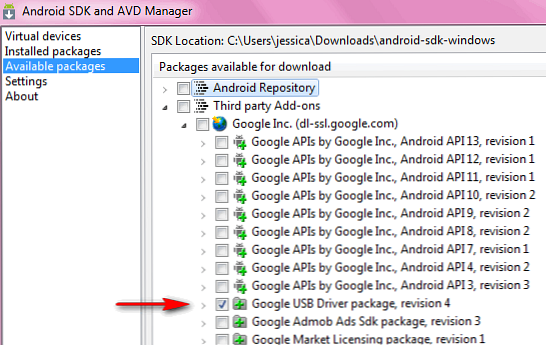
- Connectez votre téléphone à votre ordinateur via le câble de synchronisation USB. Si vous branchez votre téléphone pour la première fois à votre ordinateur, vous serez peut-être invité à installer les pilotes nécessaires, ce qui devrait être le cas. Une fois que cela est fait, sur votre téléphone, allez à Menu> Paramètres> Applications> Développement et cochez la case Débogage USB..
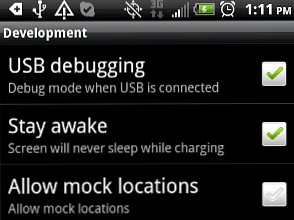
- Maintenant, lancez le fichier ddms.bat dans le dossier tools.
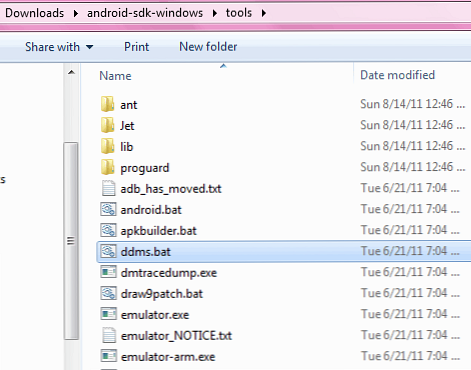
- Assurez-vous que cette fenêtre s’affiche, avec votre téléphone Android répertorié dans le panneau de gauche. Cela garantira que AShot fonctionne correctement.
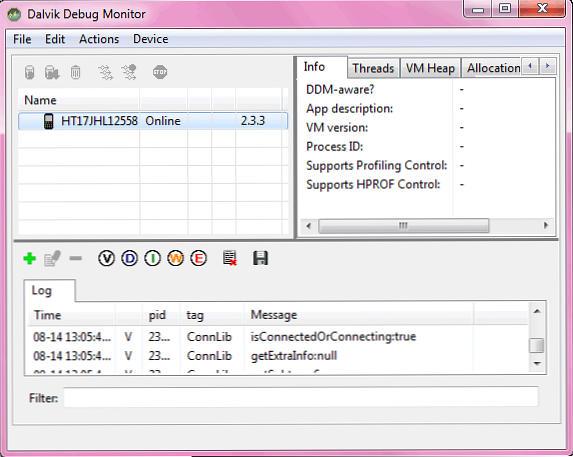
- Maintenant, téléchargez et installez AShot. Lorsque vous le lancez pour la première fois (il apparaîtra dans le menu Démarrer sous Android Screen Capture), il vous demandera de choisir l'emplacement de votre android-sdk-windows, que vous avez noté dans le premier point. Une fois que vous avez accédé à cet emplacement et cliqué sur OK, vous pourrez voir ce qui se trouve sur votre téléphone Android sur l'écran de votre ordinateur..

Ce que vous pouvez faire avec AShot

Qu'est-ce qui différencie AShot de l'utilisation de Dalvik Debug Monitor, demandez-vous? Avec AShot, la capture d'écran nécessite un effort minimal. Il n'est pas nécessaire de cliquer sur le bouton d'actualisation à chaque changement d'écran de votre combiné Android. AShot affiche ce qui se trouve sur votre appareil sur l'écran de votre ordinateur en temps réel, avec juste un petit décalage. Il existe également des raccourcis clavier pour des choses telles que passer en mode plein écran, tourner dans le sens inverse des aiguilles d'une montre, etc..

Vous pouvez également définir un dossier de capture et cliquer sur le bouton Commencer la capture bouton pour enregistrer automatiquement toute l'activité de votre téléphone dans les captures d'écran.

Pour enregistrer un extrait vidéo Les meilleurs paramètres et formats de capture de vidéos pour YouTube Les meilleurs paramètres et formats de capture de vidéos pour YouTube Pour en savoir plus, je suggérerais d'utiliser Camstudio Un regard approfondi sur CamStudio en tant qu'outil de screencasting efficace Un regard approfondi sur CamStudio en tant que Outil de screencasting efficace en savoir plus pour Windows ou sur le Web Comment créer un screencast comme un pro avec ces 6 outils en ligne Comment créer un screencast comme un pro avec ces 6 outils en ligne En savoir plus Screenr, tous deux prenant en charge le screencast en résolution HD.
Si vous êtes bloqué dans une étape, allez simplement à la page d’instructions du développeur AShot ou posez la question dans la section commentaire ci-dessous..
Crédit d'image: Mike Saechang
En savoir plus sur: Capture d'écran, Screencast.